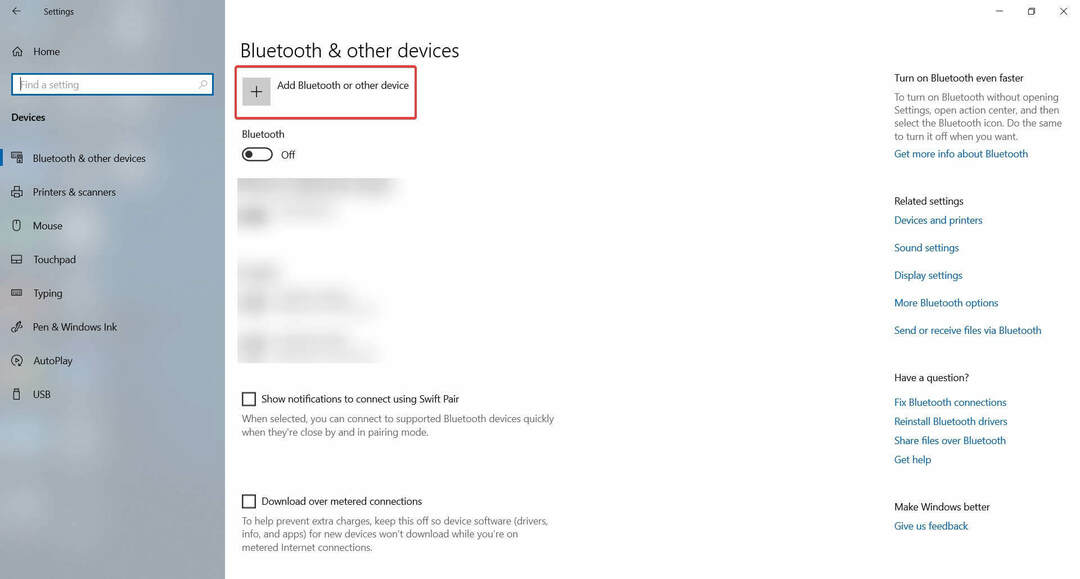- मिराकास्ट एक ऐसी सुविधा है जो उपकरणों को वायरलेस तरीके से डिस्प्ले से जोड़ती है।
- 2013 में मिराकास्ट लॉन्च के बाद जारी किए गए अधिकांश डिवाइस तकनीक का उपयोग करने में सक्षम हैं।
- विंडोज 11 के लिए मिराकास्ट डाउनलोड करने के लिए, आपको पहले यह देखना चाहिए कि क्या आपके डिवाइस मिराकास्ट का समर्थन करते हैं।
- मिराकास्ट डाउनलोड करने के लिए अपने विंडोज 11 ड्राइवरों को उनके नवीनतम संस्करण में अपडेट करें।

एक्सडाउनलोड फ़ाइल पर क्लिक करके स्थापित करें
यह सॉफ़्टवेयर आपके ड्राइवरों को चालू रखेगा, इस प्रकार आपको सामान्य कंप्यूटर त्रुटियों और हार्डवेयर विफलता से सुरक्षित रखेगा। 3 आसान चरणों में अब अपने सभी ड्राइवरों की जाँच करें:
- ड्राइवर फिक्स डाउनलोड करें (सत्यापित डाउनलोड फ़ाइल)।
- क्लिक स्कैन शुरू करें सभी समस्याग्रस्त ड्राइवरों को खोजने के लिए।
- क्लिक ड्राइवर अपडेट करें नए संस्करण प्राप्त करने और सिस्टम की खराबी से बचने के लिए।
- DriverFix द्वारा डाउनलोड किया गया है 0 इस महीने पाठकों।
यदि आपके उपकरण मिराकास्ट के अनुकूल हैं, तो आप इसे आसानी से अपने विंडोज 11 पीसी पर डाउनलोड और उपयोग कर सकते हैं।
इससे पहले कि हम समाधानों में शामिल हों, आप में से जो यह नहीं जानते कि यह सुविधा क्या है, यह आपके उपकरणों और डिस्प्ले के बीच वायरलेस कनेक्शन स्थापित करने के लिए एक मानक है।
वाई-फाई पर एचडीएमआई इसका दूसरा नाम है। मिराकास्ट आपको किसी भी भेजने वाले डिवाइस (फोन, लैपटॉप, आदि) को किसी भी रिसीविंग डिवाइस (टीवी, मॉनिटर, आदि) से बिना तारों के उपयोग के कनेक्ट करने की अनुमति देता है।
यह लेख आपको दिखाएगा कि विंडोज 11 के लिए मिराकास्ट को कैसे डाउनलोड और सेट किया जाए। तो, आगे की हलचल के बिना, चलिए शुरू करते हैं।
विंडोज 11 के लिए मिराकास्ट स्थापित करने के क्या लाभ हैं?
आज की दुनिया में, हम केबल हटा रहे हैं और सब कुछ वायरलेस बना रहे हैं। मिराकास्ट एचडीएमआई केबल की जरूरत को खत्म करने में हमारी मदद कर सकता है।
यदि आप एक विंडोज 11 उपयोगकर्ता हैं जो अधिक संगठित सेटअप पसंद करते हैं, तो आपको इस सुविधा का उपयोग करना चाहिए।
मैं विंडोज 11 पर मिराकास्ट कैसे डाउनलोड कर सकता हूं?
1. यह देखने के लिए जांचें कि क्या आपका पीसी मिराकास्ट का समर्थन करता है
- सबसे पहले, दबाएं खिड़कियाँ + आर खोलने के लिए कुंजियाँ Daud आपके कंप्यूटर पर डायलॉग बॉक्स।
- प्रकार dxdiag बॉक्स में, और हिट दर्ज को खोलने के लिए DirectX डायग्नोस्टिक टूल.
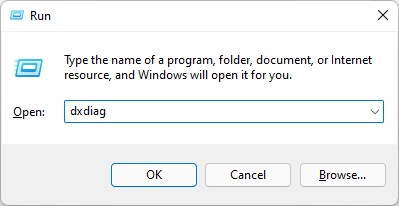
- अपने पीसी का विश्लेषण समाप्त करने के लिए इसकी प्रतीक्षा करें।
- फिर, पर क्लिक करें सभी जानकारी सहेजें.
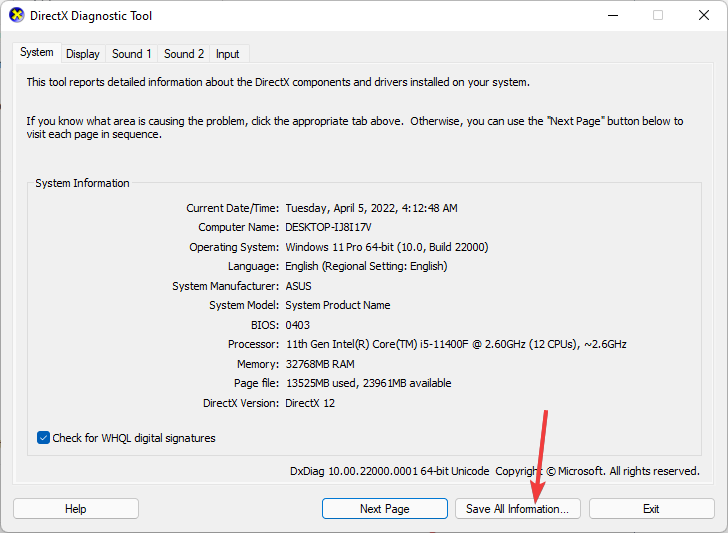
- उसके बाद, वह स्थान चुनें जिसे आप जानकारी सहेजना चाहते हैं। चुनना डेस्कटॉप अधिक आराम के लिए, और क्लिक करें बचाना फ़ाइल को सहेजने के लिए।
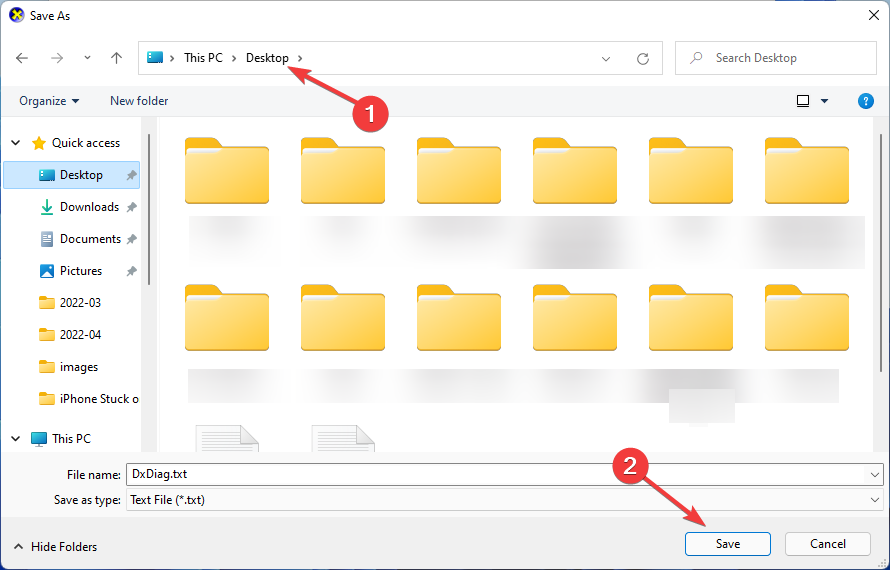
- टेक्स्ट फ़ाइल को अपनी पसंद के टेक्स्ट एडिटर के साथ खोलें, जैसे, नोटपैड.
- प्रेस Ctrl + एफऔर टाइप करें Miracast यह देखने के लिए कि क्या यह उपलब्ध है।
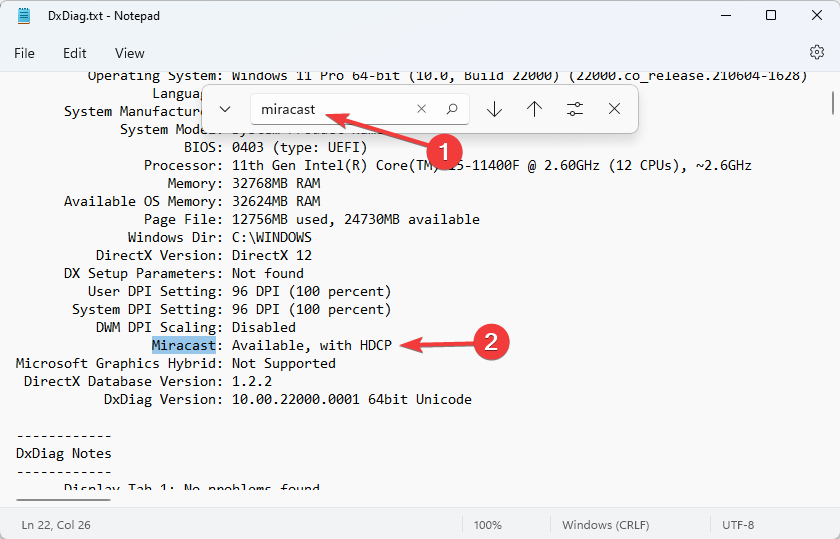
यद्यपि मिराकास्ट की उपलब्धता की जांच करने के कुछ तरीके हैं, यह देखने के लिए यह विधि सबसे सुविधाजनक है कि आपका पीसी इस सुविधा का समर्थन करता है या नहीं।
यदि आपका डिस्प्ले मिराकास्ट का समर्थन करता है, तो आपको अपने कंप्यूटर पर मिराकास्ट ड्राइवर को नवीनतम संस्करण में अपडेट करना चाहिए। आप जैसे अनुप्रयोगों का उपयोग कर सकते हैं ड्राइवर फिक्स ऐसा करने के लिए, या आप पुराने तरीके से जा सकते हैं।
2. नवीनतम मिराकास्ट ड्राइवर प्राप्त करें
-
निम्न को खोजें समायोजन में शुरू करनामेन्यू और इसे खोलो।
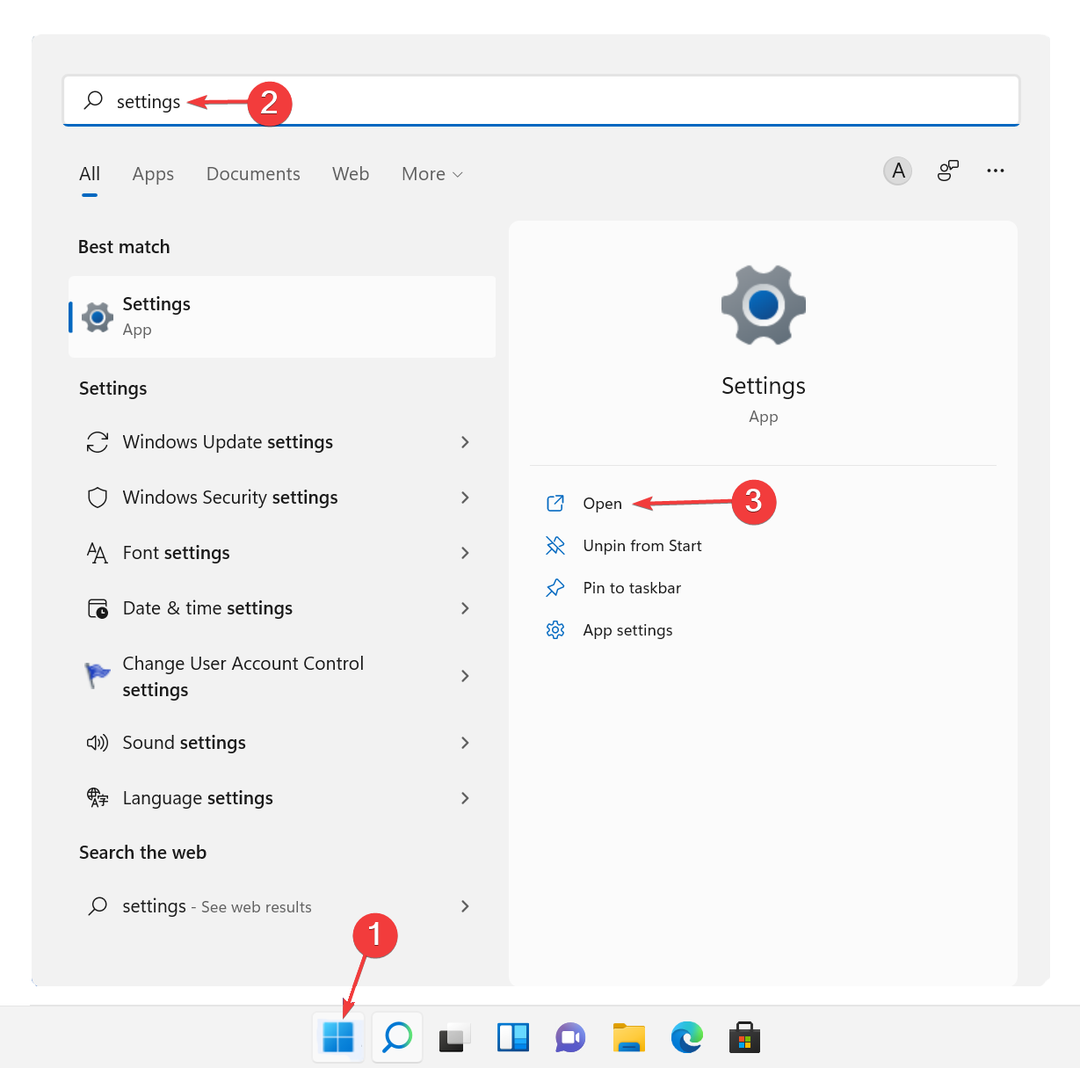
- उसके बाद, पर क्लिक करें विंडोज सुधार बाएं हाथ के पैनल पर, फिर चालू अद्यतन के लिए जाँच, और अंत में डाउनलोड करो और इंस्टॉल करो।
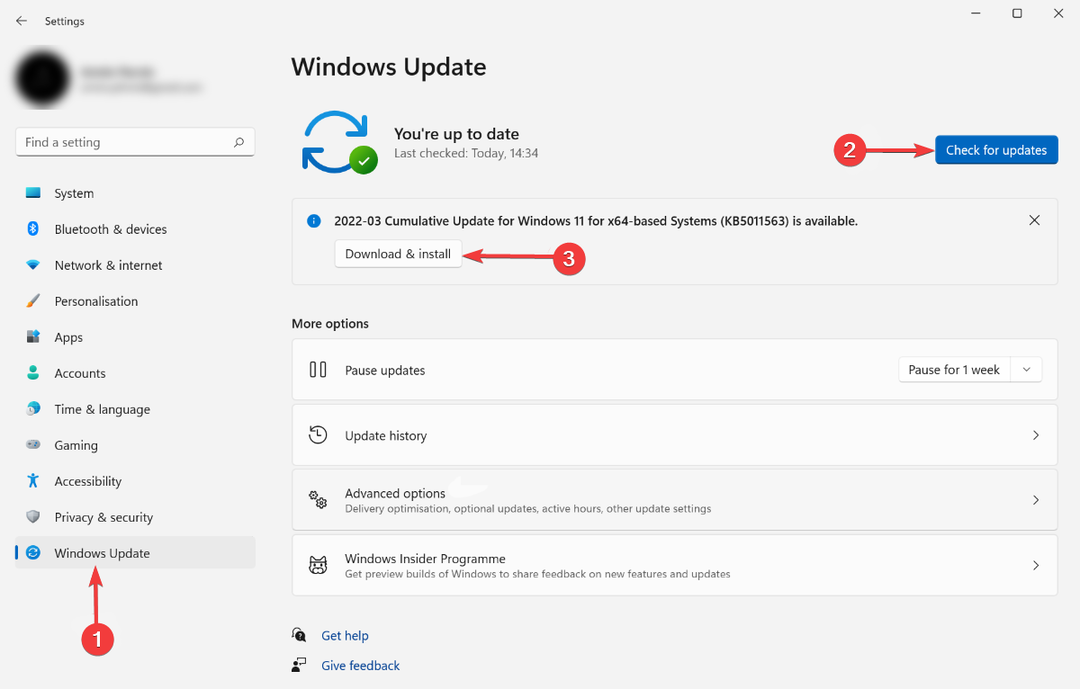
- पर क्लिक करें उन्नत विकल्प, फिर सिर पर वैकल्पिक अद्यतन, और उन्हें डाउनलोड और इंस्टॉल भी करें।
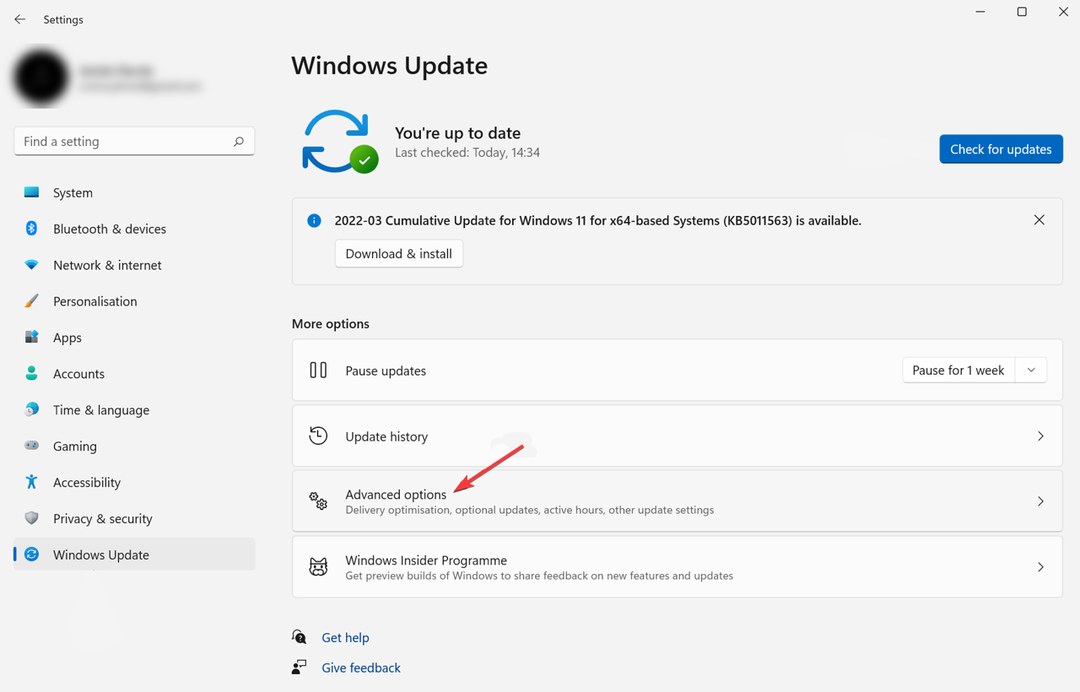
- बाद में अपने कंप्यूटर को रीस्टार्ट करें।
नवीनतम ड्राइवर विंडोज अपडेट फीचर के जरिए डाउनलोड के लिए उपलब्ध हैं। विंडोज अपडेट से सबसे हालिया मिराकास्ट ड्राइवर स्थापित करने के लिए उपर्युक्त कदम उठाएं।
यदि आपका डिस्प्ले मिराकास्ट का समर्थन नहीं करता है, तो आप अपने टीवी पर अपनी स्क्रीन कास्ट करने के लिए एक्शनटेक स्क्रीनबीम यूएसबी ट्रांसमीटर जैसे यूएसबी ट्रांसमीटर का उपयोग कर सकते हैं।
3. अपने विंडोज 11 को एक एचडीटीवी पर वायरलेस तरीके से प्रोजेक्ट करें
- प्लग इन करें मिराकास्ट एडाप्टर आपके टीवी के एचडीएमआई पोर्ट में।
- अपने टीवी पर सही एचडीएमआई चैनल चुनें।
- प्रेस खिड़कियाँ + मैं खोलने की चाबियां समायोजन.
- चुनना ब्लूटूथ और डिवाइस बाईं ओर के पैनल पर, फिर क्लिक करें डिवाइस जोडे.
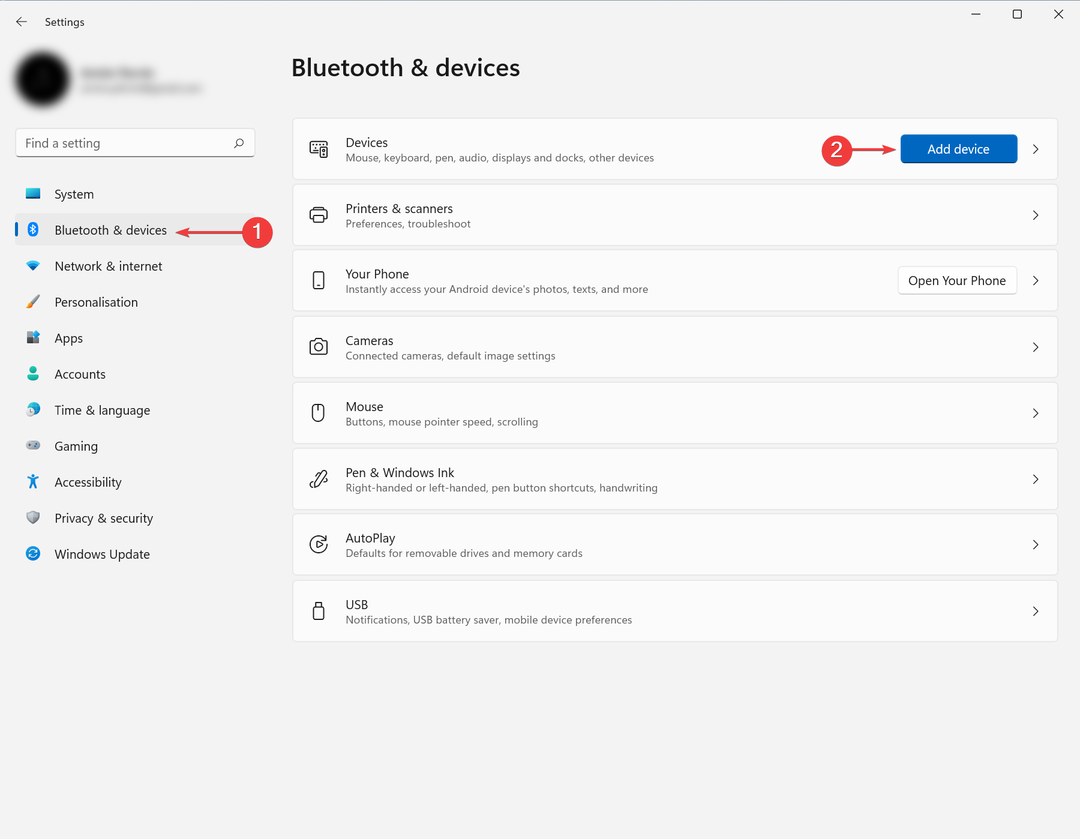
- आपका विंडोज 11 पीसी अब सीमा के भीतर नए डिस्प्ले की तलाश करेगा।
- दिखाई देने वाले उपकरणों की सूची से अपना टीवी चुनें। यदि आप मिराकास्ट एडेप्टर का उपयोग कर रहे हैं, तो उस पर क्लिक करें।
विंडोज 11 के लिए मिराकास्ट डाउनलोड करने के बाद मुझे क्या पता होना चाहिए?
मिराकास्ट का उपयोग करने का एक अन्य लाभ WPA2 एन्क्रिप्शन के साथ आपके कनेक्शन को सुरक्षित करना है। परिणामस्वरूप, आपको अपनी सुरक्षित/निजी सामग्री की गोपनीयता के बारे में चिंता करने की आवश्यकता नहीं है।
अपने अगर ग्राफिक्स कार्ड मिराकास्ट का समर्थन नहीं करता, हमारे लेख की जाँच करें। आप अपने ग्राफिक्स कार्ड के साथ मिराकास्ट संगतता सत्यापित कर सकते हैं।
साथ ही, यदि आप अन्य समस्याओं का सामना कर रहे हैं, तो आपको अपने नेटवर्क ड्राइवरों को पुनः स्थापित करने का प्रयास करने की आवश्यकता हो सकती है।
इसके अलावा, आप भूल गए होंगे अपना वाई-फ़ाई चालू करें, या आपका एडॉप्टर कनेक्ट नहीं हो सकता है।
कुछ मामलों में, एडेप्टर को अनप्लग करके और फिर से प्लग करके और अपने उपकरणों को पुनरारंभ करके समस्या का समाधान किया जा सकता है।
 अभी भी समस्याएं आ रही हैं?उन्हें इस टूल से ठीक करें:
अभी भी समस्याएं आ रही हैं?उन्हें इस टूल से ठीक करें:
- इस पीसी मरम्मत उपकरण को डाउनलोड करें TrustPilot.com पर बढ़िया रेटिंग दी गई है (इस पृष्ठ पर डाउनलोड शुरू होता है)।
- क्लिक स्कैन शुरू करें Windows समस्याएँ ढूँढ़ने के लिए जो PC समस्याओं का कारण हो सकती हैं।
- क्लिक सब ठीक करे पेटेंट प्रौद्योगिकियों के साथ मुद्दों को ठीक करने के लिए (हमारे पाठकों के लिए विशेष छूट)।
रेस्टोरो द्वारा डाउनलोड किया गया है 0 इस महीने पाठकों।